

|
Microsoft Excel是Microsoft为使用Windows和Apple Macintosh操作系统的电脑编写的一款电子表格软件。直观的界面、出色的计算功能和图表工具,再加上成功的市场营销,使Excel成为最流行的个人计算机数据处理软件。 整理一份Excel表格,里面数据比较庞大,再仔细一看,发现里面重复项很多,这可不是一件令人愉悦的事情。本身表格数据已经多得够让人眼花缭乱,现在又来这么多重复项,简直就是雪上加霜。寻思着要如何快速把表格里重复项删除并保留一条呢?下面我举个例子介绍一下。
以上表格,我们可以看到画红色框部分,都是重复的内容,现在要删除这些重复值,我们可以用批量来快速删除。 方法一、利用Excel的[删除重复项]功能。 步骤1、选中表格,选择菜单[数据]-[删除重复项],
步骤2、在跳出的删除重复项窗口,选择[全选],
步骤3、点击确定后,就会提示,
步骤4、在点击确定,重复项就全删除了。
方法二、利用Excel的[高级筛选]功能。 步骤1、选中表格,选择菜单[数据]-[高级],
步骤2、在跳出的高级筛选框中,选择[将将筛选结果复制到其他位置],然后鼠标点击[复制到]的方框,定义删除重复项后,表格要放在单元格的位置。此时我们可以定义放J2单元格的位置,即鼠标点击一下J2单元格,就可以看到复制到哪的方框就显示我们定义的位置,在把[选择不重复的记录]打勾;具体如下图:
步骤3、点击确定后,就可以看到在表格的J1单元格开始产生一份新的表格,这份表格是已经删除重复项的表格。 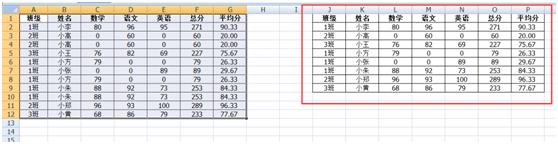 Excel整体界面趋于平面化,显得清新简洁。流畅的动画和平滑的过渡,带来不同以往的使用体验。 |
温馨提示:喜欢本站的话,请收藏一下本站!